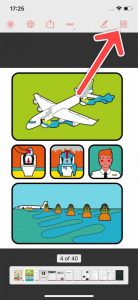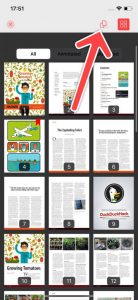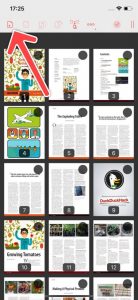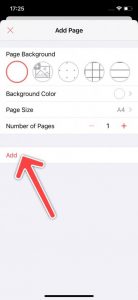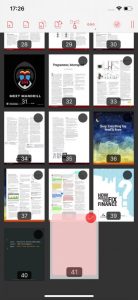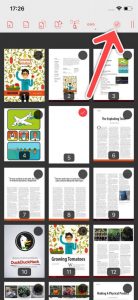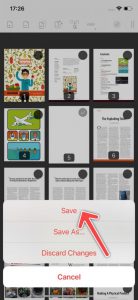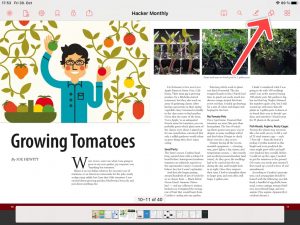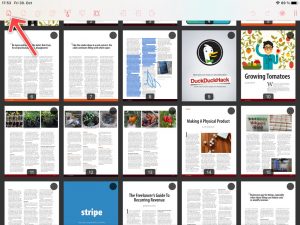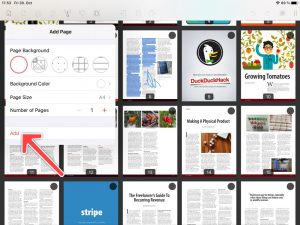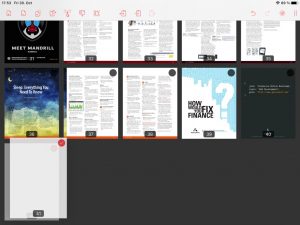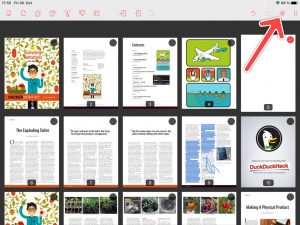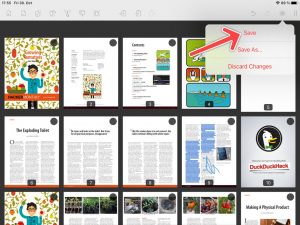Con PDF Pro puede agregar páginas personalizables adicionales a un documento PDF.
iPhone
- Abra el documento PDF al que desea agregar páginas.
- Abra la descripción general de la página como se indica en la captura de pantalla a continuación.

- Toque el botón Editor de página.

- Toque el botón Agregar página.

- Elija el diseño de su página y toque Agregar.

- La nueva página se agrega al final del documento. Puede mover la página a la posición deseada mediante Arrastrar y Soltar.

- Para guardar la nueva página, toque la marca de verificación.

- Confirme con Guardar.

iPad
- Abra el documento PDF al que desea agregar páginas.
- Abra el Editor de páginas como se indica en la captura de pantalla a continuación.

- Toque el botón Agregar página.

- Elija el diseño de su página y toque Agregar.

- La nueva página se agrega al final del documento. Puede mover la página a la posición deseada mediante Arrastrar y Soltar.

- Para guardar la nueva página, toque la marca de verificación.

- Confirme con Guardar.